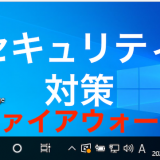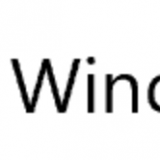概要
Windowsセキュリティでは、「ネットワークと共有センターの設定」は、とても重要です。
もしも、同じネットワークのPCが第三者に乗っ取られてしまった場合、同じネットワークにあるPCも被害を受けてしまう可能性があります。
こういったトラブルを防止するためにも、セキュリティ対策をしておきましょう。
「ネットワークと共有センター」を設定する
① 「コントロールパネル」を開く
コントロールパネルから、「システムをセキュリティ」を選択します。
② 「ネットワークとインターネット」を開く
「ネットワークとインターネット」を開きましょう。
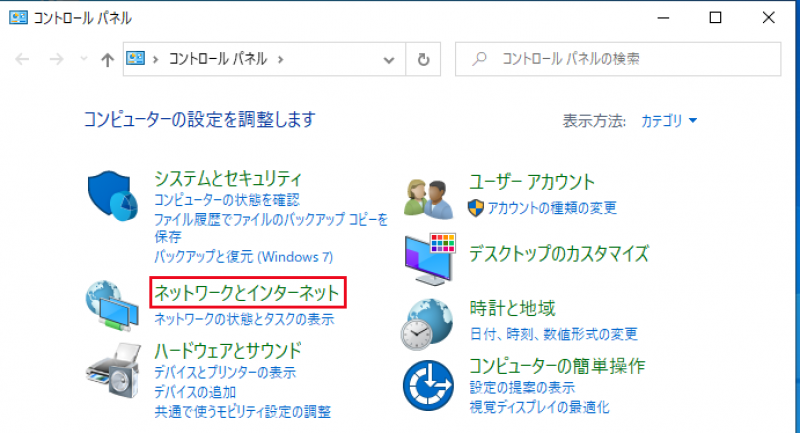
③ 「ネットワークと共有センター」を開く
「ネットワークと共有センター」を開きましょう。
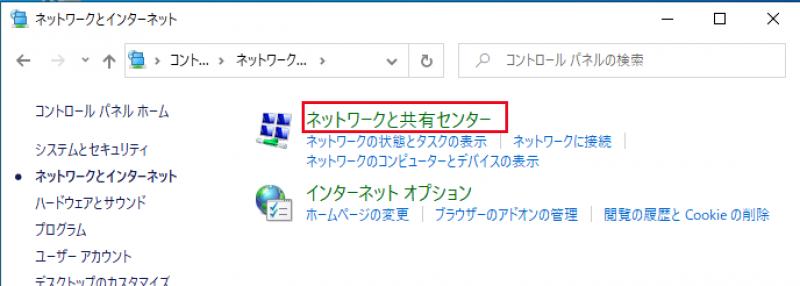
④ 「共有の詳細設定を変更」を開く
「共有の詳細設定を変更」を開きましょう。
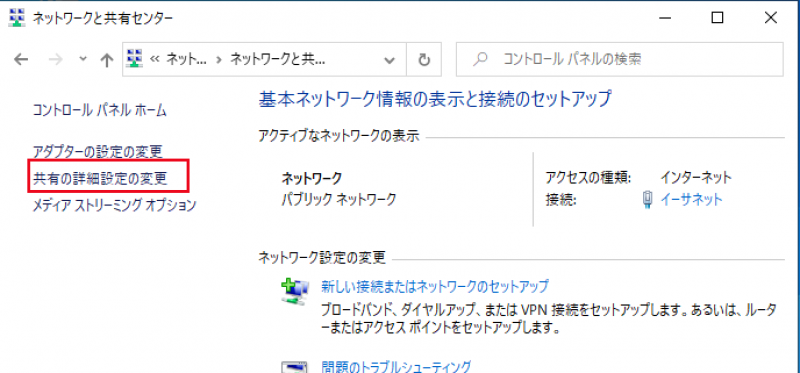
⑤ 「プライベート」の設定
「プライベート」の設定をしていきましょう。
※設定の方針としては、「理由がなれけば、無効化」にしています。
設定値(プライベート)
・「ネットワーク探索」を無効
・「ファイルとプリンターの共有」を無効
・「Windowsでホームグループ接続を管理できるようにする(推奨)」を選択(有効)
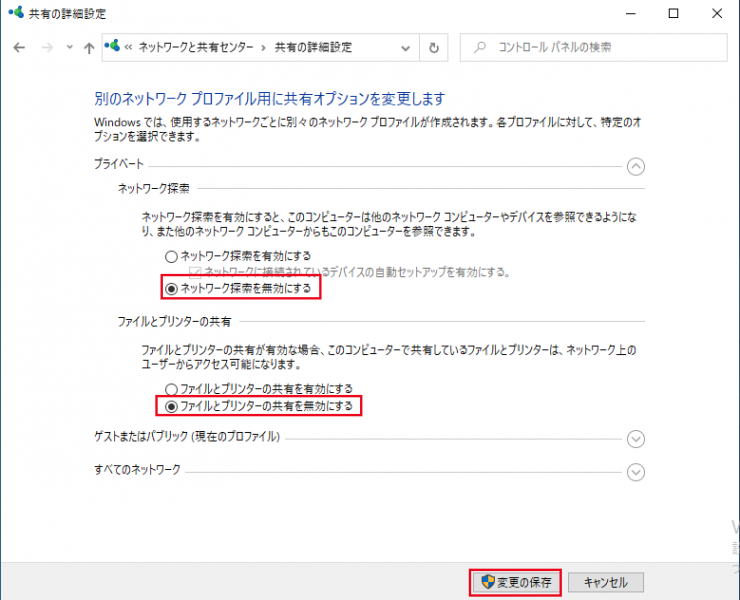
⑥ 「ゲストまたはパブリック」の設定
「ゲストまたはパブリック」の設定をしましょう。
※基本的に別ネットワークからのアクセスに対する時の設定なので、無効化が基本になります。
設定値(ゲストまたはパブリック)
・「ネットワーク探索」を無効
・「ファイルとプリンターの共有」を無効
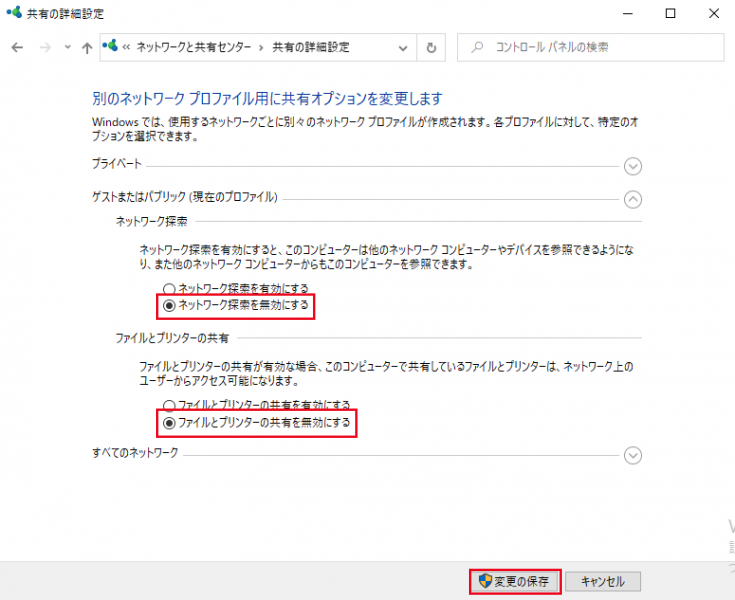
⑦ すべてのネットワーク」の設定
「すべてのネットワーク」の設定をしましょう。
こちらは、標準設定のままで問題ありませんが、(念の為)確認しておきましょう。
設定値(すべてのネットワーク)
・「パブリックフォルダー」の共有を無効
・「メディアストリーミング」を無効にする
→※「メディアストリーミングオプションの選択」から確認します。
・「128ビット暗号化を使用して、ファイル共有の接続を保護する」を選択(有効)
・「パスワード保護共有を有効にする」を選択(有効)
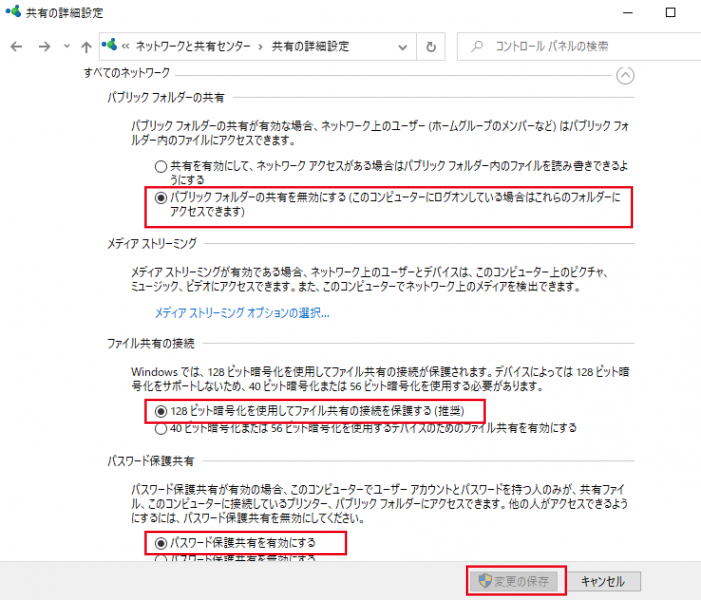
 ハウツーガジェット
ハウツーガジェット